Correggi la perdita di pacchetti di Rocket League su PC Windows

Stai riscontrando problemi di perdita di pacchetti in Rocket League ? Il motivo dietro l’errore è piuttosto semplice: una cattiva connessione di rete. Quindi, se disponi di una connessione di rete instabile e incoerente, ti troverai faccia a faccia con un problema di perdita di pacchetti. Inoltre, se il tuo computer, che è un client, non è in grado di comunicare con il server per vari motivi, può verificarsi questo problema.
Il modo migliore per affrontare questo problema è riavviare il dispositivo o il router o semplicemente assicurarsi che il PC abbia una velocità Internet stabile e veloce. Tuttavia, ci sono molte altre potenziali soluzioni che vedremo qui. In questo articolo, discuteremo cosa fare nel caso in cui non puoi giocare.
Correggi la perdita di pacchetti di Rocket League su PC Windows
Se riscontri la perdita di pacchetti di Rocket League su PC Windows, segui le soluzioni indicate di seguito per risolverlo.
- Riavvia il tuo computer
- Controlla la velocità della rete
- Eseguire un ciclo di alimentazione sul router
- Elimina i programmi monopolistici della rete
- Esegui lo strumento per la risoluzione dei problemi di connessione a Internet
- Aggiorna il driver di rete
- Abilita/disabilita VPN
- Utilizza il DNS pubblico di Google
- Usa una connessione cablata
Iniziamo questa guida alla risoluzione dei problemi.
1] Riavvia il computer
Semplici passaggi come il riavvio del computer a volte danno risultati migliori rispetto alle guide difficili per la risoluzione dei problemi poiché eliminano i problemi tecnici, lasciandoti una tabula rasa su cui lavorare. Pertanto, è necessario riavviare il computer per eliminare eventuali problemi tecnici e risolvere il problema. Spegni il dispositivo, rimuovi tutti i cavi, quindi dopo un po ‘ricollegali e riaccendi il router. Ora riavvia il dispositivo e avvia il gioco. Speriamo che questa volta non vedrai l’errore.
2] Controlla la velocità della rete
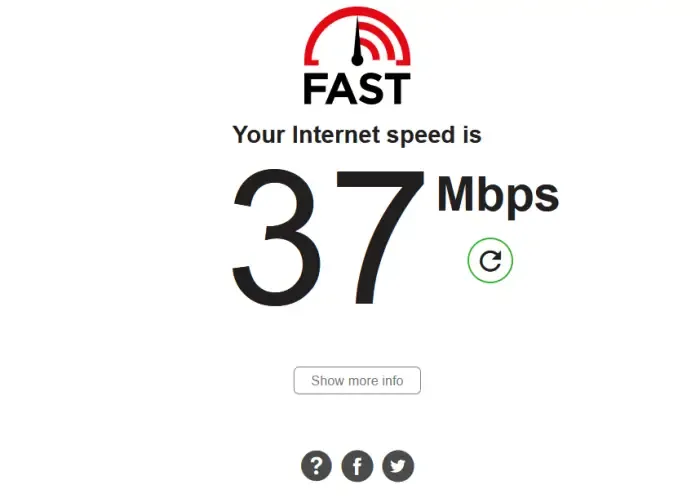
Se il riavvio del dispositivo non è stato di aiuto, per risolvere il problema devi verificare se c’è qualche problema con Internet. Per fare lo stesso, puoi utilizzare uno qualsiasi dei tester di velocità Internet e controllare la tua larghezza di banda. Se è basso, spegnere e riaccendere il dispositivo di rete. Se la tua larghezza di banda è ancora bassa dopo aver riavviato il router o qualsiasi altro dispositivo di rete, devi parlare con il tuo ISP.
3] Eseguire un ciclo di alimentazione sul router
Successivamente, eseguiremo un ciclo di alimentazione sul dispositivo di rete, ad esempio router/modem. Il riavvio del router/modem potrebbe non rimuovere la cache errata e il problema continuerà a persistere. Pertanto, in tali scenari, è possibile cancellare la cache del router spegnendo e riaccendendo il dispositivo. Per eseguire un ciclo di spegnimento sul router/modem, procedi nel seguente modo:
- Tocca il pulsante di accensione sul router finché non si spegne e rimuovi il cavo di alimentazione del router.
- Attendere almeno 30 secondi, quindi collegare il cavo di alimentazione del router all’interruttore principale e accendere il dispositivo.
- Una volta acceso il router, connettiti a Internet e avvia il gioco.
Se il problema è ancora lo stesso, puoi provare a utilizzare la prossima soluzione potenziale per risolverlo.
4] Uccidi i programmi di hogging della rete
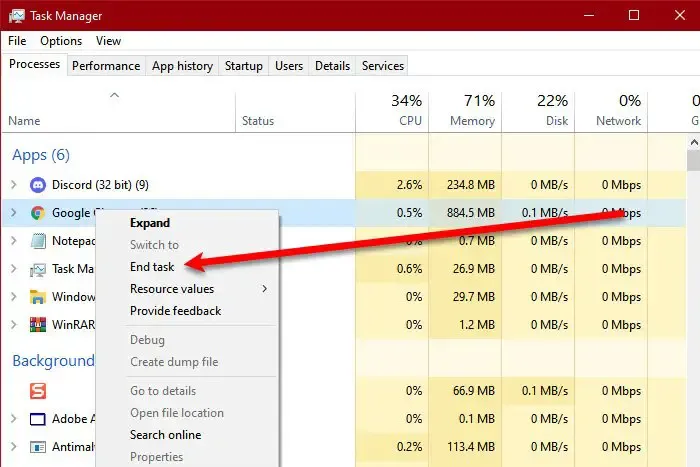
Quando giochi, devi assicurarti che nessun altro programma sia in esecuzione in background, questo non è solo utile per mantenere un FPS costante durante il gioco, ma può anche aiutarti se devi affrontare costantemente problemi di rete. Per fare lo stesso, apri Task Manager e fai clic sulla scheda Rete, mostrerà tutti i programmi che consumano Internet. Infine, fai clic destro su di esso e seleziona Termina operazione.
5] Esegui lo strumento di risoluzione dei problemi di connessione a Internet
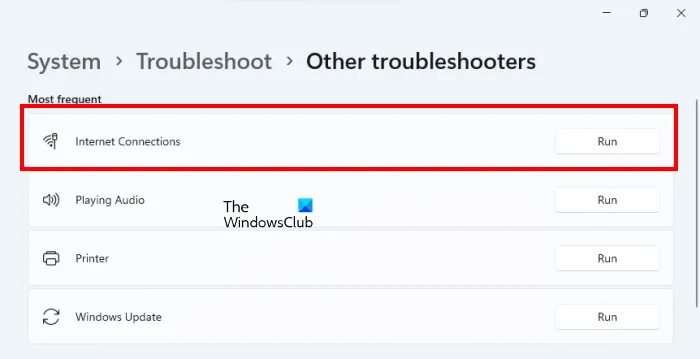
Finestre 11
- Fai clic su Win+I per aprire Impostazioni.
- Ora vai su Sistema > Risoluzione dei problemi > Altri strumenti per la risoluzione dei problemi .
- Nel menu Più frequenti, fai clic su Connessioni Internet e seleziona Esegui.
Windows 10
- Apri Impostazioni.
- Passare a Aggiornamento e sicurezza > Risoluzione dei problemi > Risoluzione dei problemi aggiuntiva.
- Fare clic su Connessioni Internet e quindi su Esegui lo strumento di risoluzione dei problemi.
Una volta fatto, avvia il gioco e vedi se riesci ancora a vedere l’errore. Si spera che questo risolva l’errore.
6] Aggiorna il driver di rete
Se stai utilizzando una versione precedente del driver di rete, potrebbero esserci problemi di compatibilità. Inoltre, possono esserci bug che possono essere risolti solo aggiornando il driver di rete. In ogni caso, mantenere tutto aggiornato è una buona pratica nei casi in cui si tratta di giochi. È possibile scaricare e installare gli aggiornamenti facoltativi e driver di Windows dalle impostazioni di Windows.
7] Abilita/disabilita VPN
La perdita di pacchetti si verifica quando si verifica un problema relativo alla connessione di rete. Questo problema può essere dovuto a problemi di instabilità con la tua connessione in quanto alcuni software VPN potrebbero non funzionare. Quindi per risolvere il problema, dovresti disabilitarlo e quindi vedere se il problema persiste.
Il rovescio della medaglia, se continua a persistere e al momento non stai utilizzando una VPN, prova il software VPN e verifica se ti aiuta a risolvere il problema tenendo presente che a volte può portare a problemi di arresto anomalo o blocco.
8] Usa il DNS pubblico di Google
Se sei stufo dei problemi di rete durante il gioco, passa a Google Public DNS. Potrebbe non essere una soluzione, ma è una soluzione permanente che può non solo aiutarti a eliminare questo errore, ma anche impedire al tuo computer di incontrare questo tipo di problemi in futuro. Quindi, vai avanti e configura Google Public DNS e vedi se questo aiuta.
9] Utilizzare una connessione cablata
Se nessuna delle soluzioni menzionate ti fornisce una connessione Internet stabile, passa a una connessione cablata. Ti consigliamo di farlo perché una connessione cablata è più affidabile e stabile e garantisce migliori prestazioni di gioco.
Si spera che il problema venga risolto utilizzando le soluzioni menzionate in questo articolo.



Lascia un commento